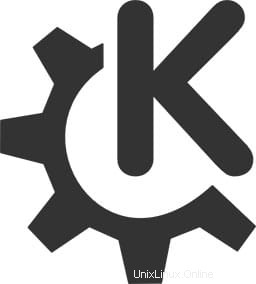
Dans ce didacticiel, nous allons vous montrer comment installer KDE Plasma sur Debian 11. Pour ceux d'entre vous qui ne le savaient pas, KDE Plasma est l'un des environnements de bureau les plus populaires disponibles pour Linux Utilisateurs de bureau. KDE se consacre à la création d'une expérience informatique gratuite et conviviale en offrant un bureau graphique avancé et une grande variété d'applications pour le divertissement, l'apprentissage, la communication, etc.
Cet article suppose que vous avez au moins des connaissances de base sur Linux, que vous savez utiliser le shell et, plus important encore, que vous hébergez votre site sur votre propre VPS. L'installation est assez simple et suppose que vous s'exécutent dans le compte root, sinon vous devrez peut-être ajouter 'sudo ‘ aux commandes pour obtenir les privilèges root. Je vais vous montrer étape par étape l'installation de l'environnement de bureau KDE Plasma sur une Debian 11 (Bullseye).
Prérequis
- Un serveur exécutant l'un des systèmes d'exploitation suivants :Debian 11 (Bullseye).
- Il est recommandé d'utiliser une nouvelle installation du système d'exploitation pour éviter tout problème potentiel.
- Un
non-root sudo userou l'accès à l'root user. Nous vous recommandons d'agir en tant qu'non-root sudo user, cependant, car vous pouvez endommager votre système si vous ne faites pas attention lorsque vous agissez en tant que root.
Installer KDE Plasma sur Debian 11 Bullseye
Étape 1. Avant d'installer un logiciel, il est important de s'assurer que votre système est à jour en exécutant le suivant apt commandes dans le terminal :
sudo apt update sudo apt upgrade
Étape 2. Installer KDE Plasma sur Debian 11.
- Installez KDE Plasma à l'aide d'APT.
Par défaut, KDE Plasma est disponible sur le référentiel de base Debian 11. Maintenant, exécutez ce qui suit ci-dessous pour installer l'environnement de bureau KDE Plasma sur un système Debian :
sudo apt install task-kde-desktop
- Installez KDE Plasma à l'aide de Tasksel.
Tout d'abord, installez Taskel sur votre système Debian 11 :
sudo apt install tasksel
Ensuite, lancez-le sur votre terminal en utilisant la commande :
sudo tasksel
Nous naviguons maintenant à l'aide des touches fléchées et sélectionnons KDE plasma à l'aide de la barre d'espace comme indiqué :
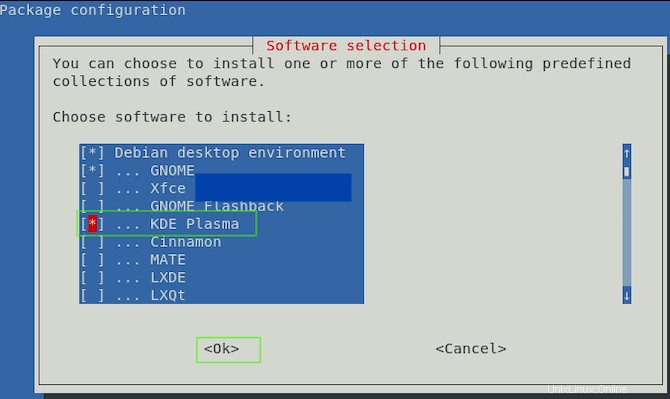
Une fois l'installation de KDE terminée, redémarrez le système pour prendre effet. Sur l'écran de connexion, sélectionnez KDE Plasma comme environnement de bureau et connectez-vous au système. Maintenant votre système Debian dispose de l'environnement de bureau KDE.
Félicitations ! Vous avez installé KDE Plasma avec succès. Merci d'avoir utilisé ce didacticiel pour installer la dernière version de l'environnement de bureau KDE Plasma sur Debian 11 Bullseye. Pour obtenir de l'aide supplémentaire ou des informations utiles, nous vous recommandons de consulter le site Web officiel de KDE Plasma.